1.4.2 Menus
La partie supérieure de la fenêtre de SwyxFax Client contient la barre de menus. Voici les différents menus disponibles :

Menu | Explication |
|---|---|
Fichier | Cette option vous permet d'imprimer vos documents ou l'ensemble d'un dossier, et d'exporter vos télécopies. Utilisez ce menu pour fermer SwyxFax Client. |
Éditer | Permet de sélectionner tous les éléments dans la liste affichée. |
Afficher | Les commandes de ce menu vous permettent d'afficher ou de masquer les barres d'état et d'outils de SwyxFax Client ainsi que de configurer l'aperçu des télécopies (par ex. faire pivoter, agrandir, passer à la page suivante). |
Télécopie | Envoyez ici une télécopie rapide ou ouvrez votre annuaire. |
Document | Vous pouvez ici gérer vos télécopies (parex. les afficher, les marquer comme lues, les supprimer, les suspendre, les réactiver et les transférer). |
Extras | Modifiez ici les paramètres de base de SwyxFax Client (par ex. les informations pour les options d'envoi, sur l'expéditeur, sur la demande de confirmation de transfert, de SwyxFax Server, les répertoires, etc.). |
Aide | Vous trouverez ici l'aide en ligne, un lien vers le site Internet de Swyx et les informations relatives à la version de SwyxFax Client. |
Menu « Fichier »
Les commandes de ce menu servent à
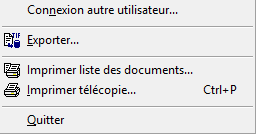
Commande | Explication |
|---|---|
Connexion d'un autre utilisateur | Ici, vous pouvez appeler la boîte de dialogue de connexion pour saisir les données d'ouverture de session. |
Exporter... | Vous pouvez exporter une télécopie de votre boîte de réception vers un fichier. Vous disposez pour cela de différents formats graphiques (1.10.5 Exporter une télécopie). |
Imprimer la liste des documents... | Un dialogue pour sélectionner le dossier apparaît. Sélectionnez le dossier dont vous souhaitez imprimer le contenu. |
Imprimer... | Le fax sélectionné est imprimé. |
Interrompre | SwyxFax Client est fermé. |
Menu « Édition »
Permet de sélectionner tous les éléments dans la liste affichée. Utilisez cette fonction pour supprimer en une seule fois les éléments sélectionnés.

Menu « Afficher »
Les commandes de ce menu permettent de modifier les aperçus suivants :
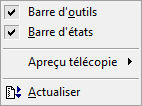
Commande | Explications |
|---|---|
Barre d'outils | Masque ou affiche tous les symboles de la barre d'outils (1.4.2.1 Barre d'outils). |
Barre d'état | Affiche ou masque la barre d'état du bas de la fenêtre qui donne accès aux informations complémentaires (1.4.2.2 Barre d'état). |
Aperçu télécopie | Ouvre plusieurs entrées de menu afin de modifier l'aperçu de télécopie, p.ex. faire pivoter, agrandir, optimiser la page et passer à la page suivante (1.11 La fenêtre d'aperçu). |
Mise à jour | L'écran est immédiatement mis à jour. Sous « Outils | Options | SwyxFax Server », vous pouvez modifier la fréquence de la mise à jour. |
Menu Télécopie
Envoyez ici une télécopie rapide ou ouvrez votre annuaire.
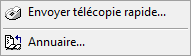
Commande | Explication |
|---|---|
Envoyer télécopie rapide... | Envoyez ici une télécopie rapide. La fenêtre « Envoi de la télécopie » est alors ouverte. |
Annuaire... | L'annuaire s'ouvre. Gérez ici les entrées de votre annuaire ou ajoutez-en de nouvelles. |
Menu « Document »
Les commandes de ce menu vous permettent de gérer les télécopies contenues dans un dossier.
Vous pouvez entre autre
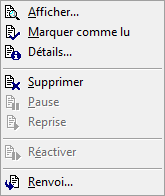
Commande | Explication |
|---|---|
Affichage... | Le document sélectionné est affiché dans le programme de visualisation des télécopies. |
Marquer comme lu | Le fax sélectionné est marqué comme étant lu. |
Détails... | Informations détaillées sur un fax comme parex. l'heure et la date de l'envoi ou de la réception, le numéro de l'expéditeur ou la résolution utilisée. |
Supprimer | Le fax sélectionné est supprimé. |
Pause | L'envoi du fax sélectionné est suspendu. |
Reprise | L'envoi du fax sélectionné est repris. |
Réactiver | Envoi de nouveau une télécopie qui n'avait pas pu être faxée. |
Renvoi... | Vous pouvez transférer ce fax vers un autre numéro en lui ajoutant une page de garde. |
Menu Outils
Ce menu vous permet d'accéder aux « Options ». Utilisez les différents onglets pour configurer les différents paramètres de SwyxFax Client :
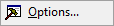
Menu Aide
Vous trouverez ici
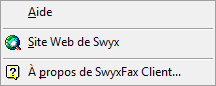
.
Commande | Explication |
|---|---|
Aide | Ouvrir l'aide en ligne. |
Site Internet Swyx | Ouvre le site Internet de Swyx. |
À propos de SwyxFax Client... | Afficher les informations sur la version et la propriété intellectuelle (copyright). |